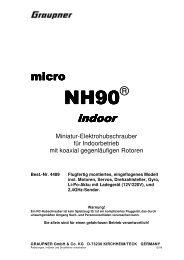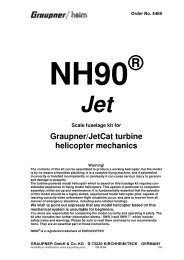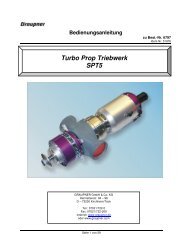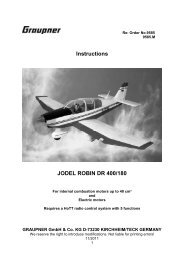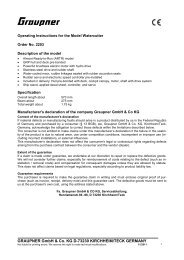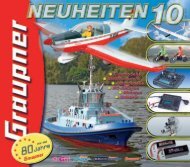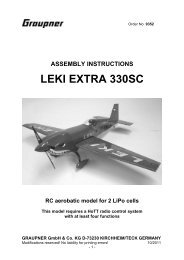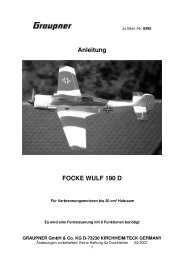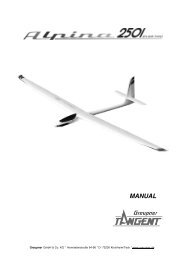Bedienungsanleitung - Graupner
Bedienungsanleitung - Graupner
Bedienungsanleitung - Graupner
Erfolgreiche ePaper selbst erstellen
Machen Sie aus Ihren PDF Publikationen ein blätterbares Flipbook mit unserer einzigartigen Google optimierten e-Paper Software.
Bei Unter- oder Überschreitung erfolgt ein akustisches Signal (Dauer Piepton)<br />
Kanal- (CH OUTPUT TYPE): hier wählen Sie aus, wie die Empfängerausgänge angesteuert werden.<br />
ONCE: die Empfängerausgänge werden nacheinander angesteuert. Empfohlen für Analogservos. Bei dieser<br />
Einstellung werden die Servos automatisch in einem Zyklus von 20 msec - beim 12 Kanal Empfänger<br />
(Best.-Nr. 33512) 30 msec -betrieben, egal was im Display RX SERVO unter dem Menüpunkt ‚PERIOD‘<br />
eingestellt bzw. angezeigt wird!<br />
SAME: die Empfängerausgänge werden in Viererblöcken parallel angesteuert, d.h. Kanal 1 bis 4 und Kanal<br />
5 bis 8 bekommen das Sendersignal jeweils gleichzeitig. Empfohlen bei Digitalservos, wenn mehrere Servos<br />
für eine Funktion eingesetzt werden (z.B. Querruder), damit sie absolut syncron laufen.<br />
Weiterhin ist es möglich, Analogservos anzuschließen, dann muss im Display RX SERVO unter dem Menüpunkt<br />
‚PERIOD‘ 20 msec eingestellt werden!<br />
Beachte: achten Sie bei dieser Einstellung besonders auf eine ausreichende Dimensionierung der Empfängerstromversorgung,<br />
da immer bis zu vier Servos gleichzeitig anlaufen wird diese stärker belastet.<br />
SUMI (Summensignal Eingang): Satellitenempfänger Eingang<br />
SUMO (Summensignal Ausgang): die Empfängerausgänge werden nacheinander angesteuert, der<br />
höchste Kanal überträgt das Summensignal. Wichtig für optionale Geräte, die dieses Signal benötigen. Bei<br />
dieser Einstellung werden die Servos automatisch in einem Zyklus von 20 msec - beim 12 Kanal Empfänger<br />
(Best.-Nr. 33512) 30 msec - betrieben, egal was im Display RX SERVO unter dem Menüpunkt ‚PERIOD‘<br />
eingestellt bzw. angezeigt wird!<br />
Bsp: V-Stabi, Lehrer-Schüler Funktion, Microbeast, Flugsimulatoren und für Satellitenempfänger Ausgang<br />
4. TELEMETRIEDISPLAY<br />
Im Gegensatz zu SETTING AND DATAVIEW können die Telemetriedaten bei SIMPLE DATAVIEW nur angezeigt<br />
und nicht programmiert werden. Die Darstellung erfolgt aber graphisch und sollte daher im Modellbetrieb<br />
vorgezogen werden, da sie leichter und schneller abzulesen ist.<br />
Schalten Sie den Sender ein. Auf dem Startbildschirm der SMART-BOX erscheint SETTING AND DATA-<br />
VIEW / SIMPLE DATAVIEW. Bringen Sie den Pfeil-Cursor mit dem INC- oder DEC Taster auf SIMPLE DATA<br />
VIEW und drücken dann ENTER, um in die graphische Darstellung der Telemetrieanzeige zu gelangen.<br />
Beachten Sie bitte: die Menüs können nur bei eingeschaltetem Empfänger angewählt werden! Es kann<br />
nach Einschalten des Empfängers einige Sekunden dauern, bis das Display aktiv wird - und angewählt<br />
werden kann.<br />
Die Reaktion des Displays auf Eingaben mit den Tastern an der Oberseite kann es etwas verzögert sein, da<br />
alle Einstellungen drahtlos direkt an den Empfänger/Sensor übertragen werden.<br />
Nachdem Sie SIMPLE DATAVIEW ausgewählt haben, zeigt die Smart-Box das Telemetriemenü an. Anschließend<br />
müssen Sie mit dem Pfeil-Cursor die gewünschten Sensoren auswählen, je nachdem ob Sie<br />
Flugzeug-Modelle (AIRPLANE) oder Automodelle (CAR) betreiben.<br />
Sie können grundsätzlich alle Displays anwählen, angezeigt werden können aber natürlich nur die Parameter,<br />
deren Sensoren auch tatsächlich im Modell platziert sind. Alle anderen Parameter zeigen dann den<br />
Wert 0.<br />
Bringen Sie den Pfeil-Cursor mit dem INC- oder DEC Taster auf AIRPLANE (Flugzeugmodelle) oder CAR<br />
(Automodelle) und drücken dann ENTER, um in die entsprechende Telemetrieanzeige zu gelangen.<br />
Im Display Flugzeug (AIRPLANE) können Sie mit dem INC- oder DEC Taster unter folgenden grafi schen<br />
Displayanzeigen auswählen:<br />
EMPFÄNGER (RECEIVER): zeigt die gleichen Daten an wie bei RX DATAVIEW<br />
11 33700 SMART-BOX - <strong>Graupner</strong> HoTT 2.4